问:家里使用的电信光纤宽带;
目前需要更改WiFi密码,该如何操作呢?
答:您好!无论是使用哪家的宽带服务,修改WiFi密码的基本流程大致相同。具体来说,主要取决于您家中所使用的无线路由器型号。不同品牌的路由器其管理界面可能会有所不同,因此在操作细节上会存在一些差异。
需要注意的是,以下提供的步骤适用于通过电脑访问路由器设置页面并修改WiFi密码的情况。如果您希望使用手机完成此过程,请参考相关教程。
重要提示:
(1)接下来我们将详细介绍如何利用电脑登录到路由器的管理界面,进而修改WiFi密码。
如果您的设备是通过手机进行操作,则可继续浏览相应的指南。
(2)若您的电脑已经能够正常连接至路由器网络,请直接跳过前两步,从第三步开始阅读。

第一步、确认连接状态
当配置或连接路由器时,电脑需借助网线与路由器的LAN端口之一相连。
请您检查当前电脑是否已正确连接至路由器的LAN端口。
 检查电脑与路由器之间的物理连接状况
检查电脑与路由器之间的物理连接状况
第二步、调整IP地址设置
为了确保最佳性能,在连接路由器之前,推荐将电脑的IP地址设为自动获取方式,如图所示。
如果您不确定自己的IP地址配置情况,请参阅相关文章以了解详细说明。
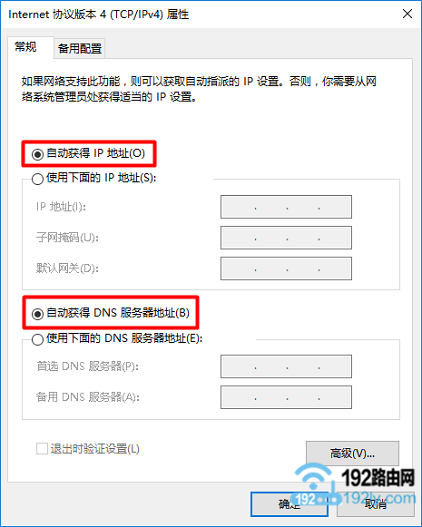 设置电脑的IP地址为自动获取模式
设置电脑的IP地址为自动获取模式
第三步、查找登录网址
1. 不同型号的路由器可能拥有不同的登录网址,请先确认您所用路由器的具体登录地址。
2. 路由器的登录地址通常可以在设备底部的标签上找到。
例如,鸿哥手中的这款路由器,其登录地址为:tendawifi.com,可在标签上看到,详见下图。
 查找路由器的登录网址
查找路由器的登录网址
温馨提醒:
路由器标签上的“管理页面”、“登录地址”、“路由器IP”等字段后的数值即为登录地址。
第四步、进入设置界面
在浏览器地址栏输入登录地址后回车,即可打开登录界面——>输入管理员密码(登录密码),即可成功登录路由器的设置界面,如下图所示。
 成功登录路由器设置界面
成功登录路由器设置界面
潜在问题:
(1)在浏览器内输入登录地址后,出现无法加载登录页面的情况。
遇到此类问题的朋友,请查阅相关文章,寻找解决方案。
(2)尽管能够访问登录页面,但忘记了登录密码,导致无法进一步操作。
如果遗忘了路由器的登录密码,很抱歉地告知您暂时无法修改WiFi密码。
此时唯一的办法就是重置路由器至出厂设置,之后重新配置网络及WiFi密码。
若不知如何执行恢复出厂设置,请参照相应教程了解具体步骤。
第五步、更新WiFi密码
进入路由器设置界面后,定位并开启 无线设置 或 WiFi设置 选项,即可完成WiFi密码的更改。
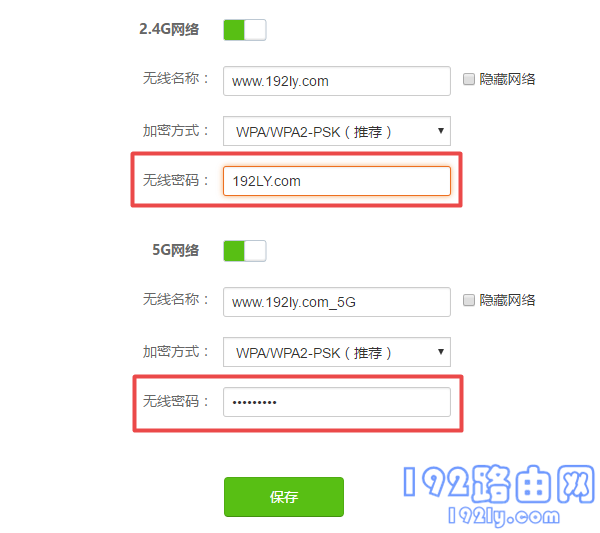 更改WiFi密码
更改WiFi密码
特别注意:
推荐采用 大小写字母+数字+特殊符号 的组合形式设定WiFi密码,并确保密码长度超过八位。
总结:
无论您使用何种类型的宽带服务,都不会影响到WiFi密码修改的实际步骤。
唯一可能产生影响的因素在于所使用的路由器类型,因为不同品牌和型号的路由器在登录地址以及界面设计上可能存在差异。









 陕公网安备41159202000202号
陕公网安备41159202000202号